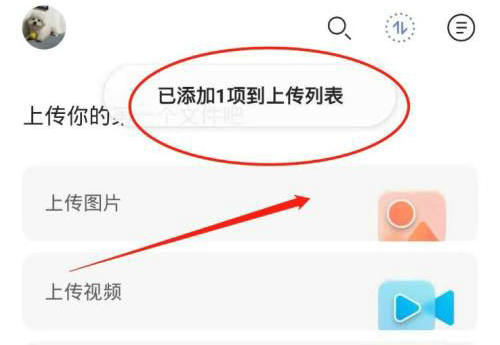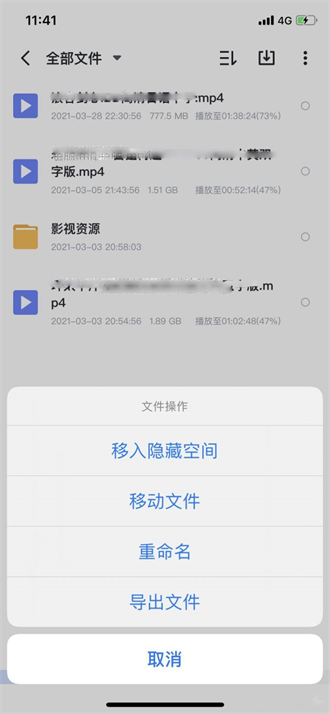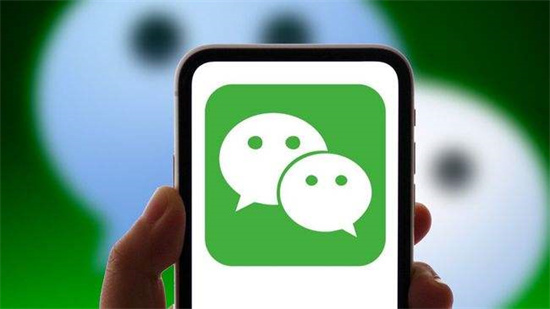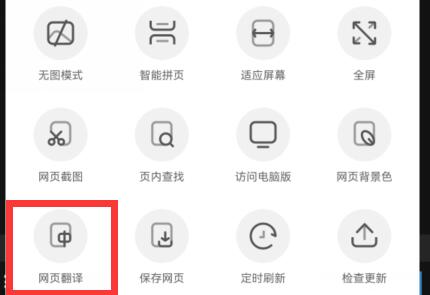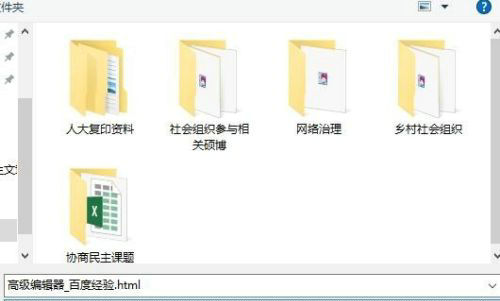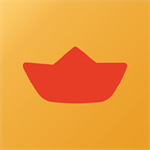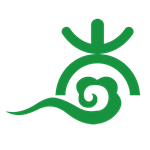在数字化办公场景中,微软Excel作为数据处理的核心工具,其操作效率直接影响工作效能。掌握核心功能快捷键不仅能提升表格处理速度,更能展现职场人士的专业素养。本文将深入解析Excel全选功能的操作技巧及其延伸应用。
Excel全选功能核心操作
在数据编辑过程中,快速选取整个数据区域是最基础且重要的操作。通过使用组合键Ctrl+A,可瞬间完成表格内容的全选操作。具体操作步骤为:定位至任意有效数据单元格,同时按下控制键与字母A键,即可实现当前数据区域的一键选取。
进阶选取技巧解析
针对复杂数据场景,Excel提供多种灵活选取方式:
1. 连续区域选取:按住Shift键配合方向键,可快速扩展选区范围
2. 非连续选取:通过Ctrl键配合鼠标点击,实现多区域精准选取
3. 整表选取:单击工作表左上角行列交汇处,完成整个工作表的全选操作

Windows系统通用快捷键
Windows+D:快速返回桌面界面
Windows+E:启动文件资源管理器
Windows+L:即时锁定计算机
Windows+R:调出运行命令窗口
Windows+Tab:任务视图切换
Windows+数字键:快速启动任务栏程序
办公效率提升组合键
Ctrl+方向键:快速跳转数据边界
Ctrl+Shift+方向键:扩展选取至数据末端
Alt+Enter:单元格内换行输入
F4:重复上一步操作
Ctrl+PageUp/PageDown:工作表导航
Ctrl+Shift+L:快速筛选数据
文档处理核心快捷键
Ctrl+S:即时保存文档
Ctrl+P:调出打印设置界面
Ctrl+F:启动内容搜索功能
Ctrl+H:打开替换对话框
Ctrl+Z/Y:撤销与恢复操作
Ctrl+Shift+~:应用通用数字格式
特殊场景应用技巧
1. 数据透视表操作:Alt+N+V快速创建
2. 公式审核追踪:Ctrl+[ 追踪引用单元格
3. 快速插入图表:Alt+F1生成即时图表
4. 多工作表操作:Shift键配合选择连续工作表
5. 格式刷扩展应用:双击格式刷锁定连续使用
通过系统掌握这些核心快捷键组合,用户可显著提升数据处理效率。建议在日常工作中逐步实践这些技巧,形成肌肉记忆。同时注意不同Excel版本可能存在细微操作差异,建议定期更新软件版本以获得最佳操作体验。